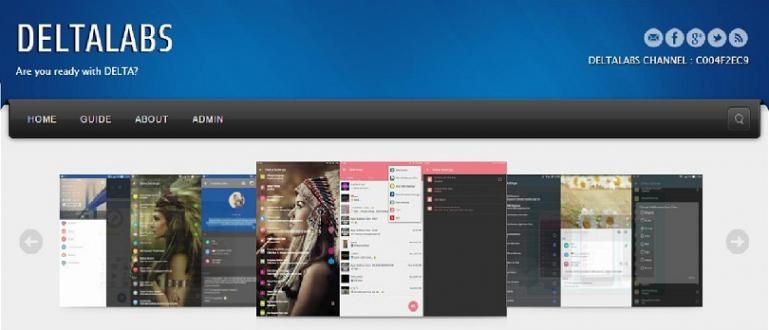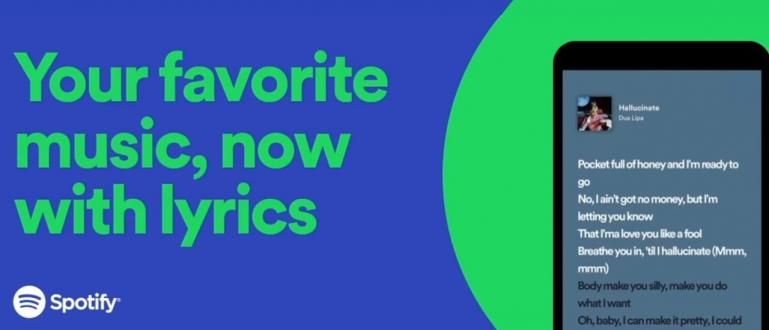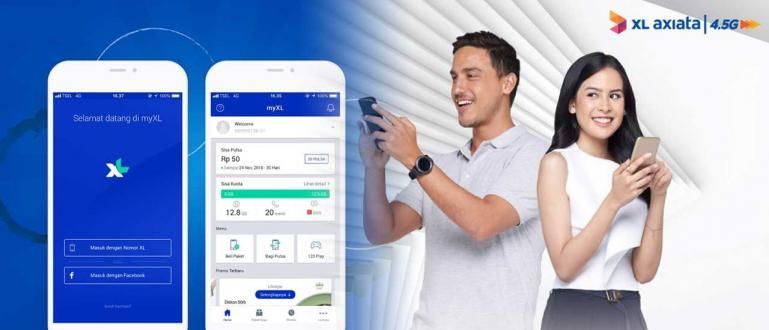ایک حقیقی Android صارف ہونے کا دعویٰ کر رہے ہیں لیکن ان میں سے کچھ ترتیبات سے واقف نہیں ہیں؟ یہاں 8 ترتیبات ہیں جو آپ کے Android پر تبدیل کرنا ضروری ہیں۔
اینڈرائیڈ اسمارٹ فونز اب بھی سب سے زیادہ استعمال ہونے والے اسمارٹ فونز میں سے ایک ہیں۔ جیسا کہ ہم جانتے ہیں کہ صارفین کو مختلف ایپلی کیشنز اور خصوصیات کے ساتھ دریافت کرنے کی آزادی دی گئی ہے جن میں ترمیم کی جا سکتی ہے۔ اسی طرح ترتیبات کے ساتھ۔
اگر آپ نے گوگل کے بنائے ہوئے OS کے ساتھ گیجٹس کی پیچیدگیوں میں مہارت حاصل نہیں کی ہے تو ایک حقیقی Android صارف ہونے کا اعتراف نہ کریں۔ یہاں جاکا کا جائزہ آٹھ ہے۔ وہ ترتیبات جو Android پر تبدیل ہونی چاہئیں تم.
- 15 اینڈرائیڈ ٹپس جو تمام اینڈرائیڈ صارفین کو جاننا ضروری ہیں۔
- 2018 میں 10 سب سے زیادہ متوقع جدید ترین اینڈرائیڈ اسمارٹ فونز
- 15 اینڈرائیڈ موڈز جو اینڈرائیڈ صارفین کے ذریعہ سب سے زیادہ استعمال ہوتے ہیں۔
8 سیٹنگز جو آپ کے Android پر تبدیل ہونی چاہئیں
1. لاک اسکرین سے نجی یا حساس مواد چھپائیں۔
Android 5.0 Lollipop اور اس سے اوپر کے ورژنز میں، آنے والی اطلاعات اب اسکرین لاک ہونے پر بھی براہ راست ظاہر ہو سکتی ہیں۔ اس کا مطلب ہے، کوئی بھی آپ کی اطلاعات کو دیکھ سکتا ہے، بشمول پرائیویٹ (مثلاً واٹس ایپ فرینڈلی گرل فرینڈ)۔

یقینی طور پر آپ اوپر کی طرح کچھ تجربہ نہیں کرنا چاہتے ہیں، ٹھیک ہے؟ آپ اپنے Android کو خودکار طور پر نجی اطلاعات کو چھپانے کے لیے سیٹ کر سکتے ہیں۔ طریقہ کار:
مینو کھولیں۔ ترتیبات >آوازیں اور اطلاعات.
منتخب کریں جب آلہ مقفل ہو۔ >اطلاعات بالکل نہ دکھائیں۔.
2. اشتہارات کو ذاتی بنانا بند کریں۔
یہ کوئی راز نہیں ہے کہ گوگل آپ کے بارے میں کچھ اہم معلومات جانتا ہے۔ بشمول آپ کی عادات اور دلچسپیاں جو انہیں آپ کے لیے اشتہار کی سفارشات کا تعین کرنے دیتی ہیں۔ دوسرے لفظوں میں، گوگل آپ کی زندگی کی کچھ رازداری کو جانتا ہے۔

آپ اپنے Android کے ذریعے گوگل کو ایسا کرنے سے روک سکتے ہیں۔ چال یہ ہے کہ اشتہارات کے لیے پرسنلائزیشن کو بند کر دیا جائے، یعنی:
مینو کھولیں۔ ترتیبات >اشتہارات.
محرک کریں اشتہارات کو ذاتی بنانے سے آپٹ آؤٹ کریں۔.
3. آٹو لاک کو انتہائی تیز بنائیں
جب آپ اسے استعمال کر لیتے ہیں تو آپ کا Android اسکرین کو خودکار طور پر لاک کرنے کے لیے ایک خصوصیت فراہم کرتا ہے۔ تاہم، یقینی بنائیں کہ آپ کے اسمارٹ فون کو ہٹانے کے بعد آٹو لاک فیچر جلد از جلد چالو ہوجاتا ہے۔ کس کے لئے؟ جو بات واضح ہے وہ یہ ہے کہ یہ اسمارٹ فون کو لاک کرنے سے پہلے دوسرے لوگوں کے چھونے کے خطرے سے محفوظ رکھتا ہے۔

چال کا انتخاب کرنا ہے۔ خودکار تالا سب سے تیز اور فعال فوری تالا، یہ ہے کہ:
مینو کھولیں۔ ترتیبات >سیکورٹی >خودکار طور پر لاک.
منتخب کریں فوری طور پر اسمارٹ فون کے استعمال میں نہ ہونے کے فوراً بعد لاک کرنا۔
اب بھی اسی صفحہ پر، ایکٹیویٹ کریں۔ پاور بٹن فوری طور پر لاک ہو جاتا ہے۔.
4. 'نیند' بیک گراؤنڈ ایپس
اگر آپ کا اینڈرائیڈ ورژن مارش میلو یا اس سے اوپر کا ہے، تو آپ ڈوز موڈ فیچر سے لیس ہیں جس میں اینڈرائیڈ پر چلنے والی ایپلیکیشنز کو 'سلیونگ' یا آف کرنے جیسا کام ہے۔ پس منظر. یہ یقینی طور پر بیٹری کی طاقت کے ساتھ ساتھ انٹرنیٹ کوٹہ بچانے کے لیے بھی مفید ہے۔

ڈوز موڈ کو کیسے فعال کریں:
مینو کھولیں۔ ترتیبات >بیٹری.
منتخب کریں تین نقطوں کا آئیکن جو اوپر دائیں طرف ہے۔
منتخب کریں ڈوز اور ایپ ہائبرنیشن >اصلاح نہ کریں۔.
5. کی بورڈ (Gboard) پر نمبر قطاریں لائیں۔
کیا آپ اکثر اپنی روزمرہ کی چیٹس یا دیگر سرگرمیوں میں نمبر استعمال کرتے ہیں جو کی بورڈ استعمال کرتے ہیں؟ نمبر کالم ہمیشہ ہوتا تو بہتر ہوتا تیار عرفی نام کی بورڈ کے اوپری حصے میں دستیاب ہیں، ٹھیک ہے؟ آپ اسے اس طرح ترتیب دے سکتے ہیں۔

آپ اپنی Gboard کی ترتیبات کو تبدیل کر کے ایسا کر سکتے ہیں:
مینو کھولیں۔ ترتیبات >زبان.
مینو منتخب کریں۔ جی بورڈ >ترجیحات.
محرک کریں نمبر قطار.
6. فوری ایپس کو فعال کریں۔
یہ ایک خصوصیت دراصل جدید ترین اینڈرائیڈ Oreo کے لیے دی گئی ہے۔ تاہم، اب لولی پاپ اور اس سے اوپر کے اینڈرائیڈ ورژن اسے استعمال کر سکتے ہیں۔ فوری ایپس آپ کو ایپس کو پہلے انسٹال کیے بغیر آزمانے دیتی ہیں۔

فوری ایپس کو کیسے فعال کریں:
مینو کھولیں۔ ترتیبات >گوگل.
محرک کریں فوری ایپس >ہاں، میں حاضر ہوں۔.
7. کروم میں ایڈریس بار کو نیچے کی پوزیشن پر منتقل کریں۔
آپ میں سے ان لوگوں کے لیے جو بہت بڑی یا چوڑی اسمارٹ فون اسکرین کے مالک ہیں، بعض اوقات آپ کو کروم کا استعمال کرتے ہوئے براؤز کرنے میں دشواری کا سامنا کرنا پڑتا ہے۔ ویب ایڈریس داخل کرتے وقت، آپ کی انگلی کو کالم تک پہنچنے پر مجبور کیا جاتا ہے۔ ایڈریس بار اسکرین کے اوپری سرے پر واقع ہے۔

درحقیقت، آپ ایڈریس بار کو نیچے لے جا سکتے ہیں تاکہ اس تک پہنچنا آسان ہو۔ طریقہ کار:
- آپ مندرجہ ذیل JalanTikus مضمون پڑھ سکتے ہیں۔
8. اپنے Android پر ایک ڈویلپر بنیں۔
اپنے Android ڈیوائس کے لیے ڈویلپر بن کر اوسط Android صارف سے اوپر کی سطح پر بنیں۔ آپ اسے پہلے مینو کو دبا کر ایکٹیویٹ کر سکتے ہیں۔ ڈویلپر مینو میں کیا ہے ترتیبات لگاتار 7 (سات) بار۔

موڈ کو فعال کرنے کے بعد، بہت ساری خصوصیات اور ترتیبات ہیں جنہیں آپ ایک حقیقی ڈویلپر کی طرح تبدیل کر سکتے ہیں۔ جن ترتیبات کو آپ تبدیل کر سکتے ہیں ان میں GPS مقام میں ترمیم کرنا یا USB ڈیبگنگ کو فعال کرنا شامل ہے۔
وہ آٹھ وہ ترتیبات جو آپ کے Android ڈیوائس یا گیجٹ پر تبدیل ہونی چاہئیں جو آپ کے پاس ہے۔ مندرجہ بالا تمام ترتیبات میں دراصل فنکشنز اور استعمال ہوتے ہیں جو آپ کے لیے روزمرہ کے استعمال میں آسانی پیدا کرتے ہیں۔ آپ کی رائے میں، اوپر کی آٹھ ترتیبات میں سے کون سی آپ کی ضروریات کے مطابق ہے؟ تبصرے کے کالم میں اپنی رائے کا اظہار کریں۔
کے بارے میں مضامین بھی پڑھیں اسمارٹ فون یا سے دوسرے دلچسپ مضامین رینالڈی ماناسی.